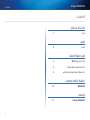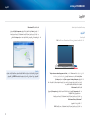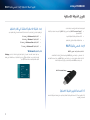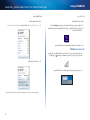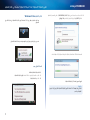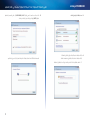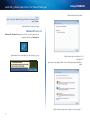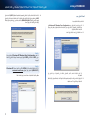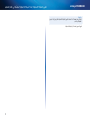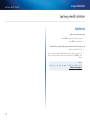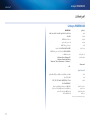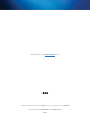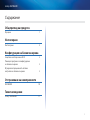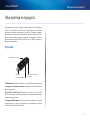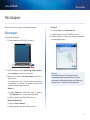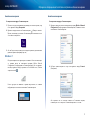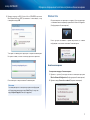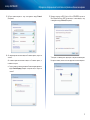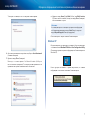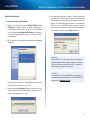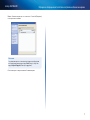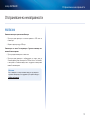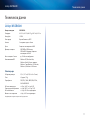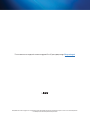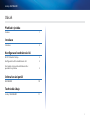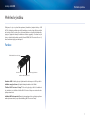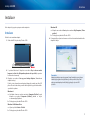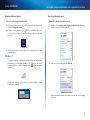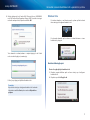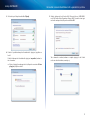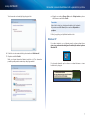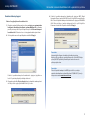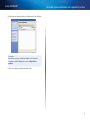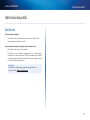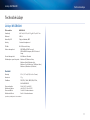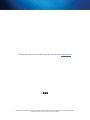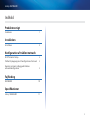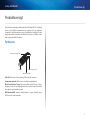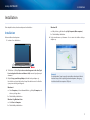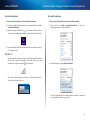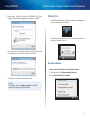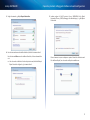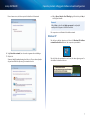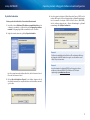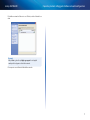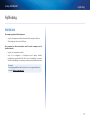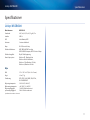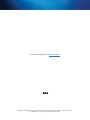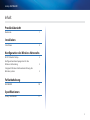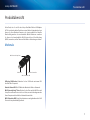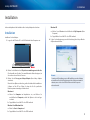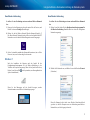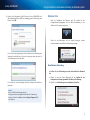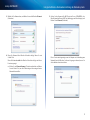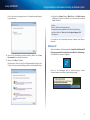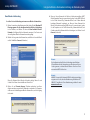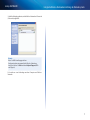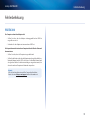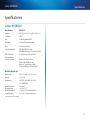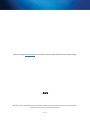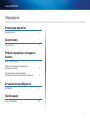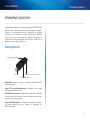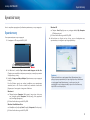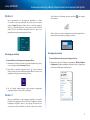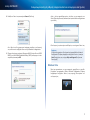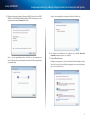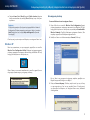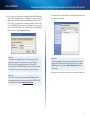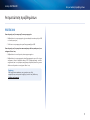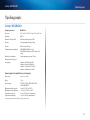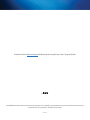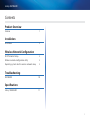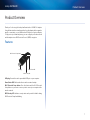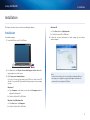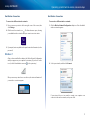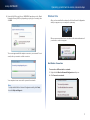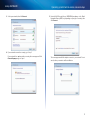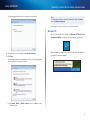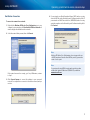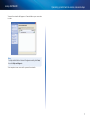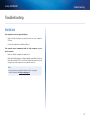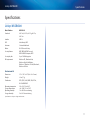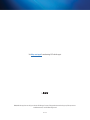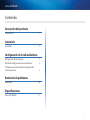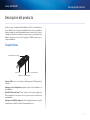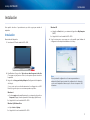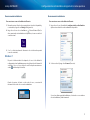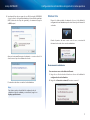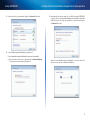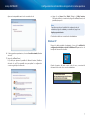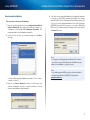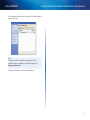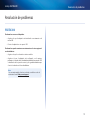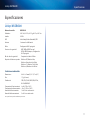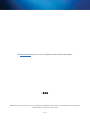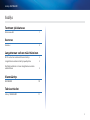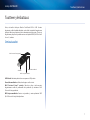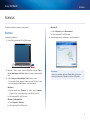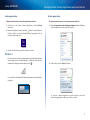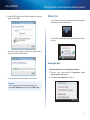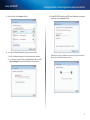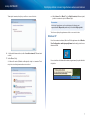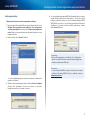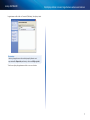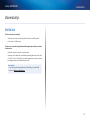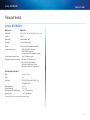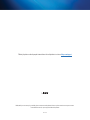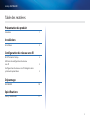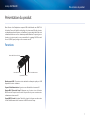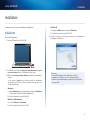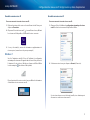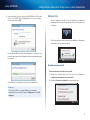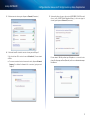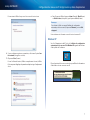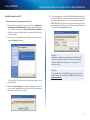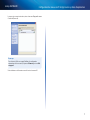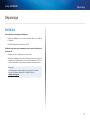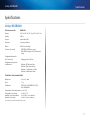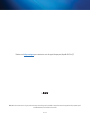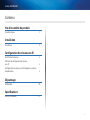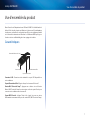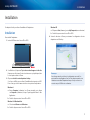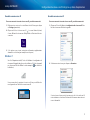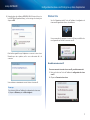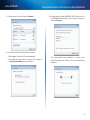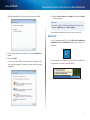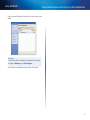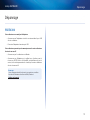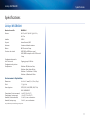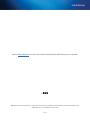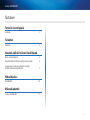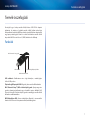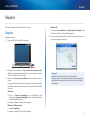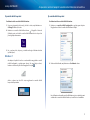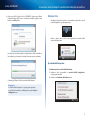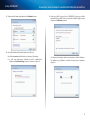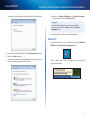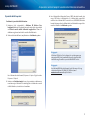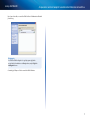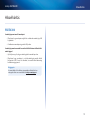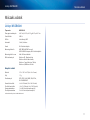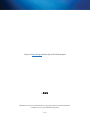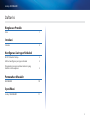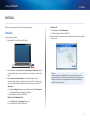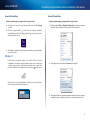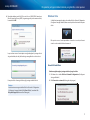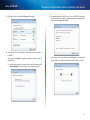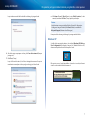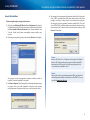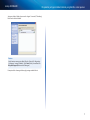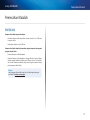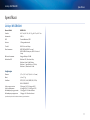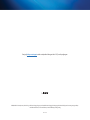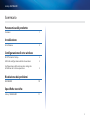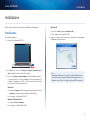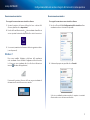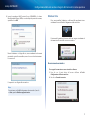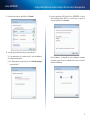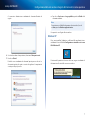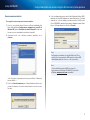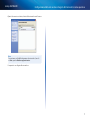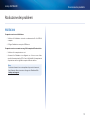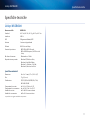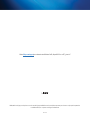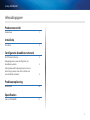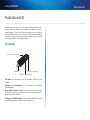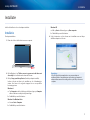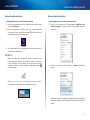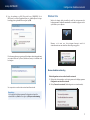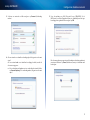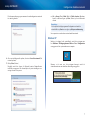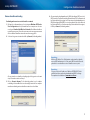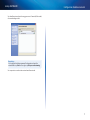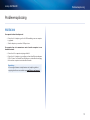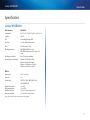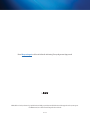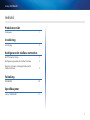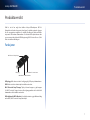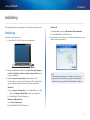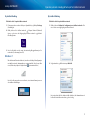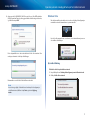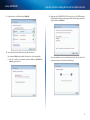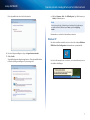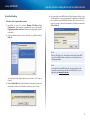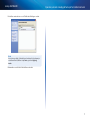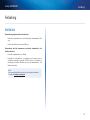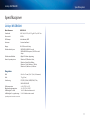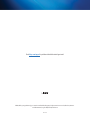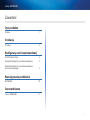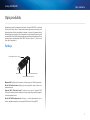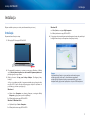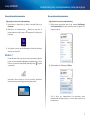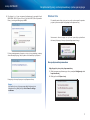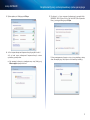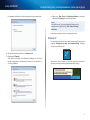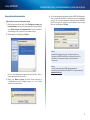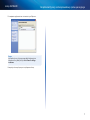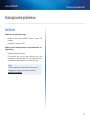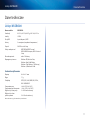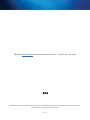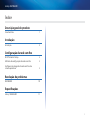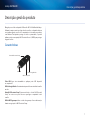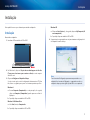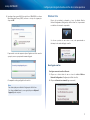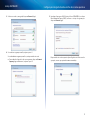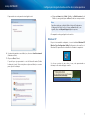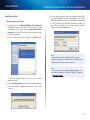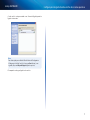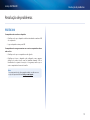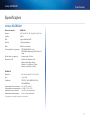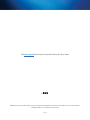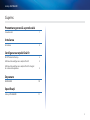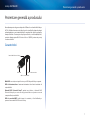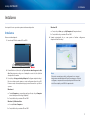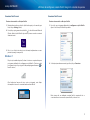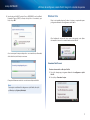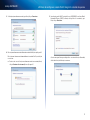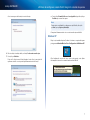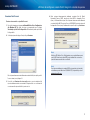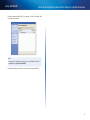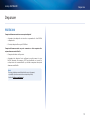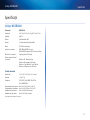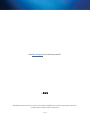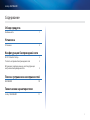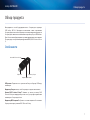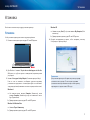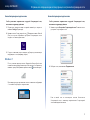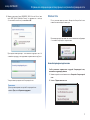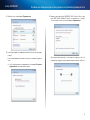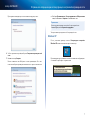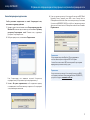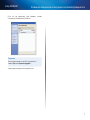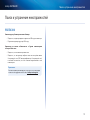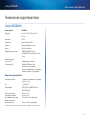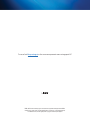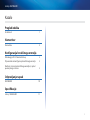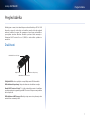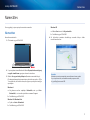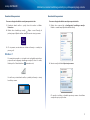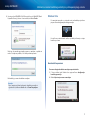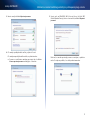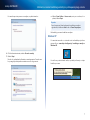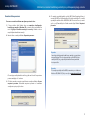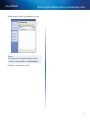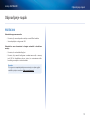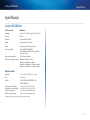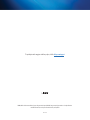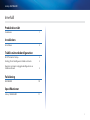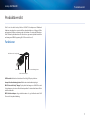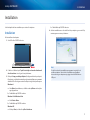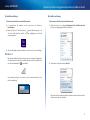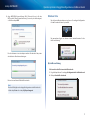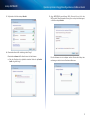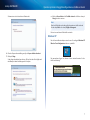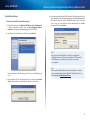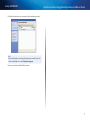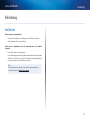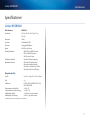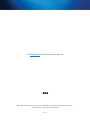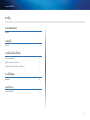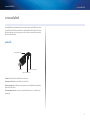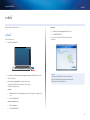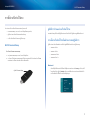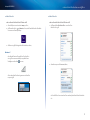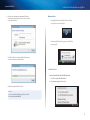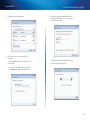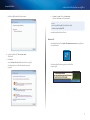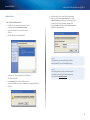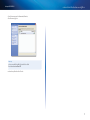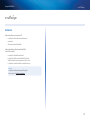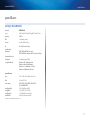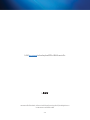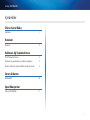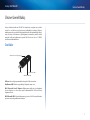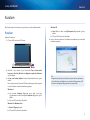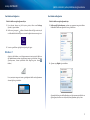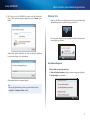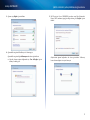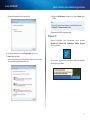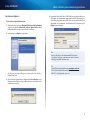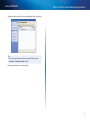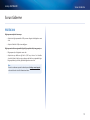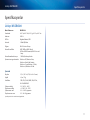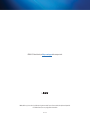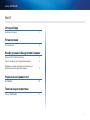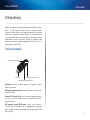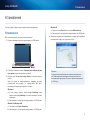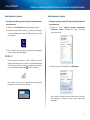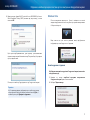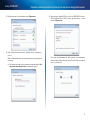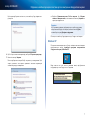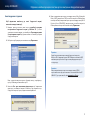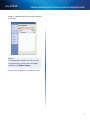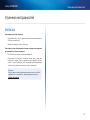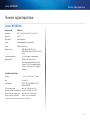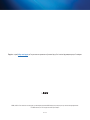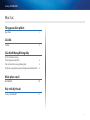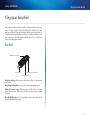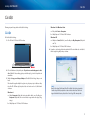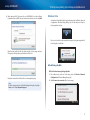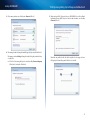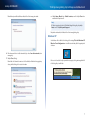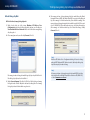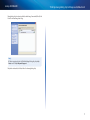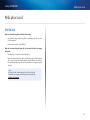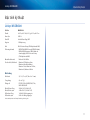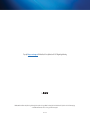La pagina si sta caricando...
La pagina si sta caricando...
La pagina si sta caricando...
La pagina si sta caricando...
La pagina si sta caricando...
La pagina si sta caricando...
La pagina si sta caricando...
La pagina si sta caricando...
La pagina si sta caricando...
La pagina si sta caricando...
La pagina si sta caricando...
La pagina si sta caricando...
La pagina si sta caricando...
La pagina si sta caricando...
La pagina si sta caricando...
La pagina si sta caricando...
La pagina si sta caricando...
La pagina si sta caricando...
La pagina si sta caricando...
La pagina si sta caricando...
La pagina si sta caricando...
La pagina si sta caricando...
La pagina si sta caricando...
La pagina si sta caricando...
La pagina si sta caricando...
La pagina si sta caricando...
La pagina si sta caricando...
La pagina si sta caricando...
La pagina si sta caricando...
La pagina si sta caricando...
La pagina si sta caricando...
La pagina si sta caricando...
La pagina si sta caricando...
La pagina si sta caricando...
La pagina si sta caricando...
La pagina si sta caricando...
La pagina si sta caricando...
La pagina si sta caricando...
La pagina si sta caricando...
La pagina si sta caricando...
La pagina si sta caricando...
La pagina si sta caricando...
La pagina si sta caricando...
La pagina si sta caricando...
La pagina si sta caricando...
La pagina si sta caricando...
La pagina si sta caricando...
La pagina si sta caricando...
La pagina si sta caricando...
La pagina si sta caricando...
La pagina si sta caricando...
La pagina si sta caricando...
La pagina si sta caricando...
La pagina si sta caricando...
La pagina si sta caricando...
La pagina si sta caricando...
La pagina si sta caricando...
La pagina si sta caricando...
La pagina si sta caricando...
La pagina si sta caricando...
La pagina si sta caricando...
La pagina si sta caricando...
La pagina si sta caricando...
La pagina si sta caricando...
La pagina si sta caricando...
La pagina si sta caricando...
La pagina si sta caricando...
La pagina si sta caricando...
La pagina si sta caricando...
La pagina si sta caricando...
La pagina si sta caricando...
La pagina si sta caricando...
La pagina si sta caricando...
La pagina si sta caricando...
La pagina si sta caricando...
La pagina si sta caricando...
La pagina si sta caricando...
La pagina si sta caricando...
La pagina si sta caricando...
La pagina si sta caricando...
La pagina si sta caricando...
La pagina si sta caricando...
La pagina si sta caricando...
La pagina si sta caricando...
La pagina si sta caricando...
La pagina si sta caricando...
La pagina si sta caricando...
La pagina si sta caricando...
La pagina si sta caricando...
La pagina si sta caricando...
La pagina si sta caricando...
La pagina si sta caricando...
La pagina si sta caricando...
La pagina si sta caricando...
La pagina si sta caricando...
La pagina si sta caricando...
La pagina si sta caricando...
La pagina si sta caricando...
La pagina si sta caricando...
La pagina si sta caricando...
La pagina si sta caricando...
La pagina si sta caricando...
La pagina si sta caricando...
La pagina si sta caricando...
La pagina si sta caricando...
La pagina si sta caricando...
La pagina si sta caricando...
La pagina si sta caricando...
La pagina si sta caricando...
La pagina si sta caricando...
La pagina si sta caricando...
La pagina si sta caricando...
La pagina si sta caricando...
La pagina si sta caricando...
La pagina si sta caricando...
La pagina si sta caricando...
La pagina si sta caricando...
La pagina si sta caricando...
La pagina si sta caricando...
La pagina si sta caricando...
La pagina si sta caricando...
La pagina si sta caricando...
La pagina si sta caricando...
La pagina si sta caricando...
La pagina si sta caricando...
La pagina si sta caricando...
La pagina si sta caricando...
La pagina si sta caricando...
La pagina si sta caricando...
La pagina si sta caricando...
La pagina si sta caricando...
La pagina si sta caricando...
La pagina si sta caricando...
La pagina si sta caricando...
La pagina si sta caricando...
La pagina si sta caricando...
La pagina si sta caricando...
La pagina si sta caricando...
La pagina si sta caricando...
La pagina si sta caricando...
La pagina si sta caricando...
La pagina si sta caricando...
La pagina si sta caricando...
La pagina si sta caricando...
La pagina si sta caricando...
La pagina si sta caricando...
La pagina si sta caricando...
La pagina si sta caricando...
La pagina si sta caricando...
La pagina si sta caricando...
La pagina si sta caricando...
La pagina si sta caricando...
La pagina si sta caricando...
La pagina si sta caricando...
La pagina si sta caricando...
La pagina si sta caricando...
La pagina si sta caricando...
La pagina si sta caricando...
La pagina si sta caricando...
La pagina si sta caricando...
La pagina si sta caricando...
La pagina si sta caricando...
La pagina si sta caricando...
La pagina si sta caricando...
La pagina si sta caricando...
La pagina si sta caricando...
La pagina si sta caricando...
La pagina si sta caricando...
La pagina si sta caricando...
La pagina si sta caricando...
La pagina si sta caricando...
La pagina si sta caricando...
La pagina si sta caricando...
La pagina si sta caricando...
La pagina si sta caricando...
La pagina si sta caricando...
La pagina si sta caricando...
La pagina si sta caricando...
La pagina si sta caricando...
La pagina si sta caricando...
La pagina si sta caricando...
La pagina si sta caricando...
La pagina si sta caricando...

i
Linksys WUSB6300
i
Sommario
Panoramica del prodotto
Funzioni 1
Installazione
Installazione 2
Congurazione di rete wireless
Wi-Fi Protected Setup 3
Utilità di congurazione della rete wireless 3
Congurazione della rete wireless integrata
all’interno del sistema operativo 3
Risoluzione dei problemi
WUSB6300 10
Speciche tecniche
Linksys WUSB6300 11

1
Panoramica del prodotto
Linksys WUSB6300
Grazie per aver scelto l’adattatore AC1200 USB wireless dual band di Linksys.
Utilizzando la tecnologia di connettività wireless più recente, l'adattatore
consente di aggiungere o aggiornare la connettività wireless al laptop o al
desktop basato su Windows. Per una migliore protezione dei dati e della
riservatezza, la connessione wireless è protetta tramite la cifratura Wi-Fi
Protected Access 2 (WPA2).
Funzioni
Pulsante Wi-Fi Protected Setup
Connettore USB
WPS/Security LED
LED alimentazione/stato
Connettore USB: collegare questa estremità a una qualsiasi porta USB
disponibile sul computer in uso.
LED alimentazione/stato: Lampeggia quando la rete wireless è attiva.
Pulsante Wi-Fi Protected Setup™: premere questo pulsante insieme al
pulsante Wi-Fi Protected Setup sul router o punto di accesso in uso per collegare
il computer alla rete wireless.
LED WPS/protezione: Indica lo stato della protezione e fornisce feedback
durante lo scambio di informazioni per la Configurazione Wi-Fi protetta.
Panoramica del prodotto

2
Installazione
Linksys WUSB6300
Questo capitolo descrive la procedura per l'installazione dell'adattatore.
Installazione
Per installare l'adattatore:
1. Inserire il CD nell'unità CD o DVD.
2. Per Windows 8, fare clic su Toccare per scegliere l’operazione per il
disco nell’angolo in alto a destra dello schermo.
3. Fare clic su Set up your Linksys Adapter (Installa l'adattatore Linksys).
Se questa finestra non viene visualizzata, accedere direttamente al
software di installazione sul CD. A tal fine, attenersi alla seguente
procedura per il sistema operativo in uso:
Windows 8
a. Immettere Computer nella schermata principale, quindi fare clic su
Computer non appena viene visualizzato nell’elenco App.
b. Fare doppio clic sull’unità CD o DVD.
Windows 7 e Windows Vista
a. Selezionare Start > Computer.
b. Fare doppio clic sull'unità CD o DVD.
Windows XP
a. Fare clic su Start, quindi su Computer locale.
b. Fare doppio clic sull’unità CD o DVD.
4. Seguire le istruzioni sullo schermo per completare la configurazione
dell'adattatore wireless Linksys.
Nota
Per installare l'adattatore, è necessario eseguire l'installazione una
sola volta. Una volta eseguita l'installazione, il computer riconosce
l'adattatore ogni volta che è collegato alla porta USB del computer.
Installazione

3
Wi-Fi Protected Setup
Linksys WUSB6300
Per configurare le impostazioni di connessione wireless dell’adattatore, è
possibile utilizzare:
• Wi-Fi Protected Setup™ (se supportato dal router, dal gateway o dal
punto di accesso)
• L’utilità di configurazione della rete wireless del computer in uso
• La configurazione della rete wireless integrata all’interno del sistema
operativo in uso
Wi-Fi Protected Setup
Per effettuare la connessione tramite Wi-Fi Protected Setup:
1. Premere il pulsante Wi-Fi Protected Setup sul router, gateway o punto di
accesso wireless.
2. Entro due minuti, premere il pulsante Wi-Fi Protected Setup posto sul
lato dell’adattatore e tenerlo premuto per almeno tre secondi. Il LED
inizia a lampeggiare durante la connessione e rimane fisso una volta
completato il processo.
Pulsante Wi-Fi Protected Setup
Utilità di configurazione della rete
wireless
Se il computer in uso è dotato di un’utilità di configurazione della rete wireless,
fare riferimento alle istruzioni riportate nella relativa documentazione.
Configurazione della rete wireless
integrata all’interno del sistema operativo
Per utilizzare l’utilità integrata nel sistema operativo, attenersi alle istruzioni
riportate nella relativa sezione:
• “Windows 8” a pagina 3
• “Windows 7” a pagina 4
• “Windows Vista” a pagina 5
• “Windows XP” a pagina 7
Windows 8
Dopo aver installato l’adattatore, spostare il puntatore del mouse
nell’angolo in basso a destra dello schermo, quindi fare clic su
Impostazioni. Fare clic sull’icona della rete wireless . Nella parte destra
dello schermo, viene visualizzato il menu Rete in cui sono riportate le reti
wireless disponibili e il loro stato di connessione.
Configurazione di rete wireless

4
Configurazione della rete wireless integrata all’interno del sistema operativo
Linksys WUSB6300
Nuova connessione wireless
Per eseguire la connessione a una rete wireless diversa:
1. Spostare il puntatore del mouse nell’angolo in basso a destra dello
schermo, quindi fare clic su Impostazioni.
2. Fare clic sull’icona della rete wireless . Viene visualizzato il menu Rete in
cui sono riportate le reti wireless disponibili e il loro stato di connessione.
3. Se necessario, immettere le informazioni sulla rete aggiuntive richieste
(come la password).
Windows 7
Dopo avere installato l'adattatore, nella barra delle applicazioni
viene visualizzata l'icona dell'utilità Configurazione della rete wireless
(se l'icona non viene visualizzata, fare clic sulla freccia Mostra icone
nascoste nella barra delle applicazioni).
Posizionando il puntatore del mouse sull'icona, vengono visualizzate le
informazioni sullo stato della connessione wireless.
Nuova connessione wireless
Per eseguire la connessione a una rete wireless diversa:
1. Fare clic sull'icona dell'utilità Configurazione della rete wireless. Viene
visualizzato un elenco di reti wireless disponibili.
2. Selezionare la propria rete, quindi fare clic su Connetti.
Se la rete non utilizza la protezione wireless, il computer si connetterà
alla rete wireless e non sarà necessario fare altro.

5
Configurazione della rete wireless integrata all’interno del sistema operativo
Linksys WUSB6300
3. Inserire la passphrase Wi-Fi Protected Access (WPA/WPA2) o la chiave
Wired Equivalent Privacy (WEP) a seconda del tipo di opzione di sicurezza,
quindi fare clic su OK.
Mentre l'adattatore si collega alla rete, viene visualizzata la schermata
riportata di seguito. Non annullare, a meno che non si desideri terminare
la connessione.
Il computer è ora collegato alla rete wireless.
Nota
Per assistenza con l'utilità Congurazione di rete wireless, fare clic
su Start, quindi su Guida e supporto tecnico.
Windows Vista
Dopo avere installato l'adattatore, nella barra delle applicazioni viene
visualizzata l'icona dell'utilità Configurazione della rete wireless.
Posizionando il puntatore del mouse sull'icona, vengono visualizzate le
informazioni sullo stato della connessione wireless.
Nuova connessione wireless
Per eseguire la connessione a una rete wireless diversa:
1. Fare clic con il tasto destro del mouse sull'icona dell'utilità
Configurazione della rete wireless.
2. Fare clic su Connetti a una rete.

6
Configurazione della rete wireless integrata all’interno del sistema operativo
Linksys WUSB6300
3. Selezionare la propria rete, quindi fare clic su Connetti.
4. Se la rete dispone di protezione wireless, passare alla fase 5.
Se la rete non dispone di protezione wireless, viene visualizzata la
schermata riportata di seguito.
a. Per collegarsi alla rete non protetta, fare clic su Connetti comunque
e passare alla fase 6.
5. Inserire la passphrase Wi-Fi Protected Access (WPA/WPA2) o la chiave
Wired Equivalent Privacy (WEP) a seconda del tipo di opzione di
sicurezza, quindi fare clic su Connetti.
Mentre l'adattatore si collega alla rete, viene visualizzata la schermata
riportata di seguito. Non fare clic su Annulla, a meno che non si desideri
terminare l'installazione.

7
Configurazione della rete wireless integrata all’interno del sistema operativo
Linksys WUSB6300
A connessione ultimata viene visualizzata la schermata illustrata di
seguito.
6. Se si desidera salvare le impostazioni, selezionare Salva questa rete.
7. Fare clic su Chiudi.
Potrebbe essere visualizzata la schermata Imposta percorso di rete. La
schermata riportata di seguito consente di applicare le impostazioni
corrette per il tipo di percorso.
a. Fare clic su Casa, Lavoro o Luogo pubblico, quindi su Chiudi nella
schermata risultante.
Nota
Per assistenza con l'utilità Congurazione di rete wireless, fare clic
su Start, quindi su Guida e supporto tecnico.
Il computer è ora collegato alla rete wireless.
Windows XP
Dopo avere installato l'adattatore, nella barra delle applicazioni viene
visualizzata l'icona dell'utilità Configurazione automatica reti senza
fili di Windows XP.
Posizionando il puntatore del mouse sull'icona, vengono visualizzate le
informazioni sullo stato della connessione wireless.

8
Configurazione della rete wireless integrata all’interno del sistema operativo
Linksys WUSB6300
Nuova connessione wireless
Per eseguire la connessione a una nuova rete wireless:
1. Fare clic con il pulsante destro del mouse sull'icona visualizzata nella
barra delle applicazioni Configurazione automatica reti senza fili di
Windows XP, quindi su Visualizza reti senza fili disponibili. Si apre una
finestra in cui sono visualizzate le reti wireless disponibili.
2. Selezionare la rete a cui si desidera connettersi, quindi fare clic su
Connetti.
Se la rete dispone di protezione wireless, passare alla fase 4. Altrimenti,
passare alla fase 3.
3. Fare clic su Connetti comunque per collegare l'adattatore alla rete non
protetta. Il computer è ora connesso alla rete wireless e non è necessario
fare altro.
4. Se la rete utilizza la protezione wireless Wired Equivalent Privacy (WEP),
immettere la chiave WEP utilizzata nei campi Chiave di rete e Conferma
chiave di rete. Se la rete utilizza la protezione wireless Wi-Fi Protected
Access (WPA/WPA2), immettere la passphrase utilizzata nei campi Chiave
di rete e Conferma chiave di rete. Fare clic su Connetti.
Nota
Configurazione automatica reti senza fili di Windows XP non
supporta l'uso di una passphrase WEP. Immettere la chiave WEP
esatta utilizzata dal punto di accesso o dal router wireless.
Nota
Se la rete utilizza la protezione WPA2, accertarsi che
l'aggiornamento per Windows XP (KB893357), disponibile
all'indirizzo www.microsoft.com, sia installato.

9
Configurazione della rete wireless integrata all’interno del sistema operativo
Linksys WUSB6300
Quando la connessione è attiva, lo stato della rete wireless sarà Connesso.
Nota
Per assistenza con l'utilità Congurazione di rete wireless, fare clic
su Start, quindi su Guida e supporto tecnico.
Il computer è ora collegato alla rete wireless.

10
Risoluzione dei problemi
Linksys WUSB6300
WUSB6300
Il computer non riconosce l'adattatore.
• Verificare che l'adattatore sia inserito correttamente nello slot USB del
computer.
• Collegare l'adattatore a una porta USB diversa.
Il computer non riesce a comunicare con gli altri computer della rete wireless.
• Verificare che i computer siano accesi.
• Assicurarsi che l'adattatore sia configurato con lo stesso nome di rete
wireless (denominato anche SSID o Service Set Identifier) e le impostazioni
di protezione wireless degli altri computer della rete wireless.
Nota
Per ulteriori domande non contemplate nel presente documento,
fare riferimento alla nostra sezione di supporto all'indirizzo Web
Linksys.com/support.
Risoluzione dei problemi

11
Specifiche tecniche
Linksys WUSB6300
Linksys WUSB6300
Numero modello WUSB6300
Standard 802.11a, 802.11b, 802.11g, 802.11n, 802.11ac
Interfaccia USB 3.0
LED Collegamento/Attività, WPS
Antenne 2 interne a doppia banda
Pulsante Wi-Fi Protected Setup
Funzioni di protezione WEP, WPA e WPA2 Personal,
WPA e WPA2 Enterprise, Wi-Fi Protected
Setup
Bit chiave di sicurezza Cifratura no a 128 bit
Requisiti sistema operativo Windows XP, Windows Vista,
Windows Vista 64-bit Edition,
Windows 7 o Windows 7 a 64 bit,
Windows 8, Windows 8 a 64 bit
Specifiche ambientali
Dimensioni 89 x 30 x 11 mm (3,5” x 1,22” x 0,43”)
Peso 17 g (0,6 once)
Certicazione FCC, CE, IC, RoHS, WEEE, IDA, C-Tick,
Wi-Fi A/B/G/N/AC
Temperatura di esercizio da 32 a 104 ºF (da 0 a 40 ºC)
Temperatura di conservazione da -4 a 158 ºF (da –20 a 70 ºC)
Umidità di esercizio dal 10 all'85% senza condensa
Umidità di conservazione dal 5 al 90% senza condensa
Le speciche sono soggette a modiche senza preavviso.
Specifiche tecniche

BELKIN, LINKSYS e molti logotipi e nomi di prodotto sono marchi commerciali del gruppo aziendale Belkin. I marchi commerciali di terze parti citati in questo documento sono di proprietà dei rispettivi titolari.
© 2013 Belkin International, Inc. e/o rispettive società collegate. Tutti i diritti riservati.
Visitare linksys.com/support per assistenza tecnica di altissimo livello, disponibile 24 ore su 24, 7 giorni su 7
3425-01709A
La pagina si sta caricando...
La pagina si sta caricando...
La pagina si sta caricando...
La pagina si sta caricando...
La pagina si sta caricando...
La pagina si sta caricando...
La pagina si sta caricando...
La pagina si sta caricando...
La pagina si sta caricando...
La pagina si sta caricando...
La pagina si sta caricando...
La pagina si sta caricando...
La pagina si sta caricando...
La pagina si sta caricando...
La pagina si sta caricando...
La pagina si sta caricando...
La pagina si sta caricando...
La pagina si sta caricando...
La pagina si sta caricando...
La pagina si sta caricando...
La pagina si sta caricando...
La pagina si sta caricando...
La pagina si sta caricando...
La pagina si sta caricando...
La pagina si sta caricando...
La pagina si sta caricando...
La pagina si sta caricando...
La pagina si sta caricando...
La pagina si sta caricando...
La pagina si sta caricando...
La pagina si sta caricando...
La pagina si sta caricando...
La pagina si sta caricando...
La pagina si sta caricando...
La pagina si sta caricando...
La pagina si sta caricando...
La pagina si sta caricando...
La pagina si sta caricando...
La pagina si sta caricando...
La pagina si sta caricando...
La pagina si sta caricando...
La pagina si sta caricando...
La pagina si sta caricando...
La pagina si sta caricando...
La pagina si sta caricando...
La pagina si sta caricando...
La pagina si sta caricando...
La pagina si sta caricando...
La pagina si sta caricando...
La pagina si sta caricando...
La pagina si sta caricando...
La pagina si sta caricando...
La pagina si sta caricando...
La pagina si sta caricando...
La pagina si sta caricando...
La pagina si sta caricando...
La pagina si sta caricando...
La pagina si sta caricando...
La pagina si sta caricando...
La pagina si sta caricando...
La pagina si sta caricando...
La pagina si sta caricando...
La pagina si sta caricando...
La pagina si sta caricando...
La pagina si sta caricando...
La pagina si sta caricando...
La pagina si sta caricando...
La pagina si sta caricando...
La pagina si sta caricando...
La pagina si sta caricando...
La pagina si sta caricando...
La pagina si sta caricando...
La pagina si sta caricando...
La pagina si sta caricando...
La pagina si sta caricando...
La pagina si sta caricando...
La pagina si sta caricando...
La pagina si sta caricando...
La pagina si sta caricando...
La pagina si sta caricando...
La pagina si sta caricando...
La pagina si sta caricando...
La pagina si sta caricando...
La pagina si sta caricando...
La pagina si sta caricando...
La pagina si sta caricando...
La pagina si sta caricando...
La pagina si sta caricando...
La pagina si sta caricando...
La pagina si sta caricando...
La pagina si sta caricando...
La pagina si sta caricando...
La pagina si sta caricando...
La pagina si sta caricando...
La pagina si sta caricando...
La pagina si sta caricando...
La pagina si sta caricando...
La pagina si sta caricando...
La pagina si sta caricando...
La pagina si sta caricando...
La pagina si sta caricando...
La pagina si sta caricando...
La pagina si sta caricando...
La pagina si sta caricando...
La pagina si sta caricando...
La pagina si sta caricando...
La pagina si sta caricando...
La pagina si sta caricando...
La pagina si sta caricando...
La pagina si sta caricando...
La pagina si sta caricando...
La pagina si sta caricando...
La pagina si sta caricando...
La pagina si sta caricando...
La pagina si sta caricando...
La pagina si sta caricando...
La pagina si sta caricando...
La pagina si sta caricando...
La pagina si sta caricando...
La pagina si sta caricando...
La pagina si sta caricando...
La pagina si sta caricando...
La pagina si sta caricando...
La pagina si sta caricando...
La pagina si sta caricando...
La pagina si sta caricando...
La pagina si sta caricando...
La pagina si sta caricando...
La pagina si sta caricando...
La pagina si sta caricando...
La pagina si sta caricando...
La pagina si sta caricando...
La pagina si sta caricando...
La pagina si sta caricando...
La pagina si sta caricando...
La pagina si sta caricando...
La pagina si sta caricando...
La pagina si sta caricando...
La pagina si sta caricando...
La pagina si sta caricando...
La pagina si sta caricando...
La pagina si sta caricando...
La pagina si sta caricando...
La pagina si sta caricando...
La pagina si sta caricando...
La pagina si sta caricando...
La pagina si sta caricando...
La pagina si sta caricando...
La pagina si sta caricando...
La pagina si sta caricando...
La pagina si sta caricando...
La pagina si sta caricando...
La pagina si sta caricando...
La pagina si sta caricando...
La pagina si sta caricando...
La pagina si sta caricando...
La pagina si sta caricando...
La pagina si sta caricando...
La pagina si sta caricando...
La pagina si sta caricando...
La pagina si sta caricando...
La pagina si sta caricando...
La pagina si sta caricando...
La pagina si sta caricando...
La pagina si sta caricando...
La pagina si sta caricando...
La pagina si sta caricando...
La pagina si sta caricando...
-
 1
1
-
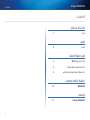 2
2
-
 3
3
-
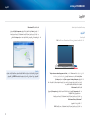 4
4
-
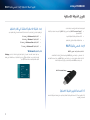 5
5
-
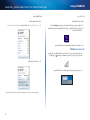 6
6
-
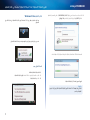 7
7
-
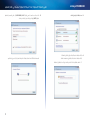 8
8
-
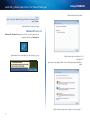 9
9
-
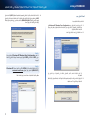 10
10
-
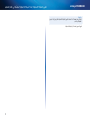 11
11
-
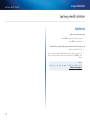 12
12
-
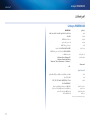 13
13
-
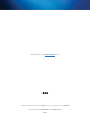 14
14
-
 15
15
-
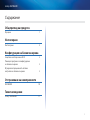 16
16
-
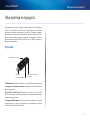 17
17
-
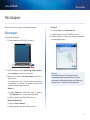 18
18
-
 19
19
-
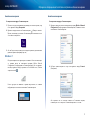 20
20
-
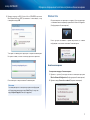 21
21
-
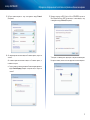 22
22
-
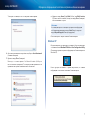 23
23
-
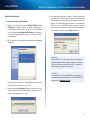 24
24
-
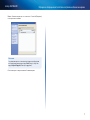 25
25
-
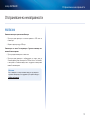 26
26
-
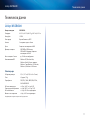 27
27
-
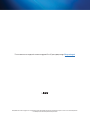 28
28
-
 29
29
-
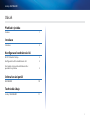 30
30
-
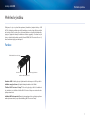 31
31
-
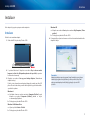 32
32
-
 33
33
-
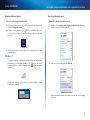 34
34
-
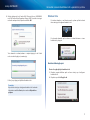 35
35
-
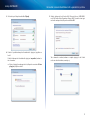 36
36
-
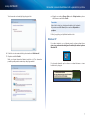 37
37
-
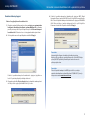 38
38
-
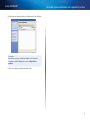 39
39
-
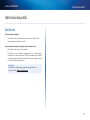 40
40
-
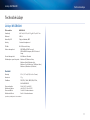 41
41
-
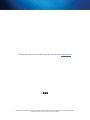 42
42
-
 43
43
-
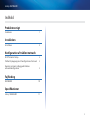 44
44
-
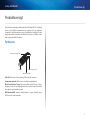 45
45
-
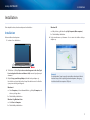 46
46
-
 47
47
-
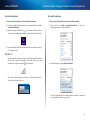 48
48
-
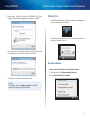 49
49
-
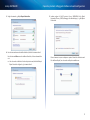 50
50
-
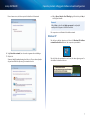 51
51
-
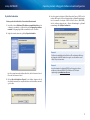 52
52
-
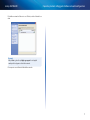 53
53
-
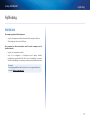 54
54
-
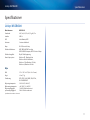 55
55
-
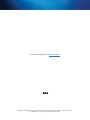 56
56
-
 57
57
-
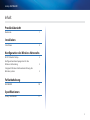 58
58
-
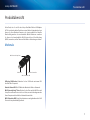 59
59
-
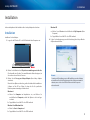 60
60
-
 61
61
-
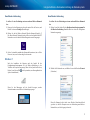 62
62
-
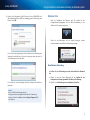 63
63
-
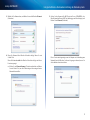 64
64
-
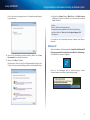 65
65
-
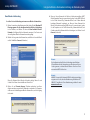 66
66
-
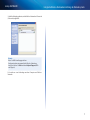 67
67
-
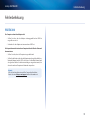 68
68
-
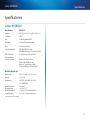 69
69
-
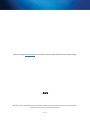 70
70
-
 71
71
-
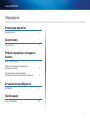 72
72
-
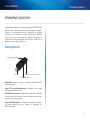 73
73
-
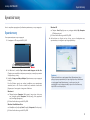 74
74
-
 75
75
-
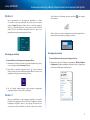 76
76
-
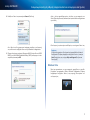 77
77
-
 78
78
-
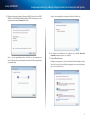 79
79
-
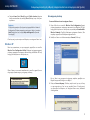 80
80
-
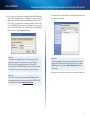 81
81
-
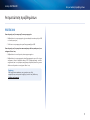 82
82
-
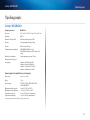 83
83
-
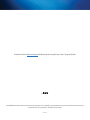 84
84
-
 85
85
-
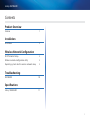 86
86
-
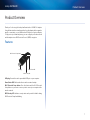 87
87
-
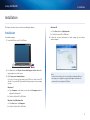 88
88
-
 89
89
-
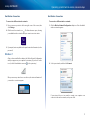 90
90
-
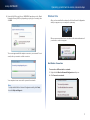 91
91
-
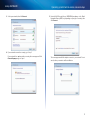 92
92
-
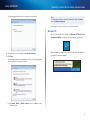 93
93
-
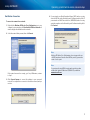 94
94
-
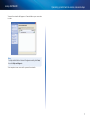 95
95
-
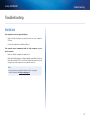 96
96
-
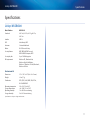 97
97
-
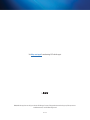 98
98
-
 99
99
-
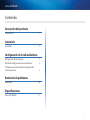 100
100
-
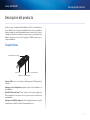 101
101
-
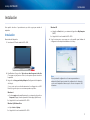 102
102
-
 103
103
-
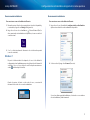 104
104
-
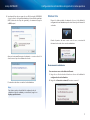 105
105
-
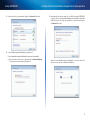 106
106
-
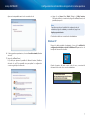 107
107
-
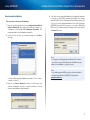 108
108
-
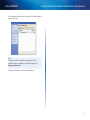 109
109
-
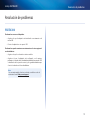 110
110
-
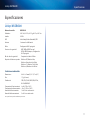 111
111
-
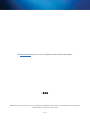 112
112
-
 113
113
-
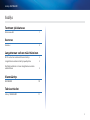 114
114
-
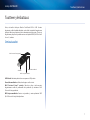 115
115
-
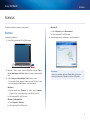 116
116
-
 117
117
-
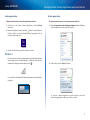 118
118
-
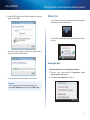 119
119
-
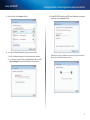 120
120
-
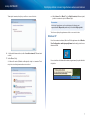 121
121
-
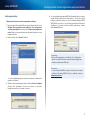 122
122
-
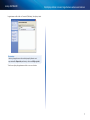 123
123
-
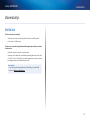 124
124
-
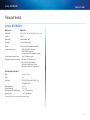 125
125
-
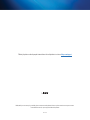 126
126
-
 127
127
-
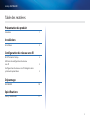 128
128
-
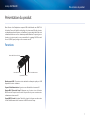 129
129
-
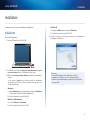 130
130
-
 131
131
-
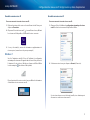 132
132
-
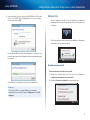 133
133
-
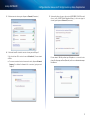 134
134
-
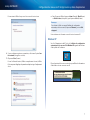 135
135
-
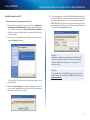 136
136
-
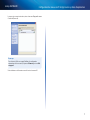 137
137
-
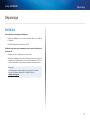 138
138
-
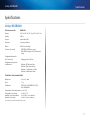 139
139
-
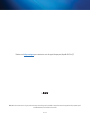 140
140
-
 141
141
-
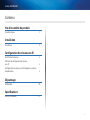 142
142
-
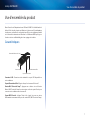 143
143
-
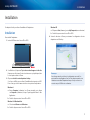 144
144
-
 145
145
-
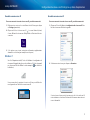 146
146
-
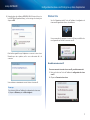 147
147
-
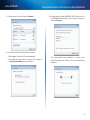 148
148
-
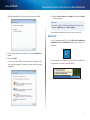 149
149
-
 150
150
-
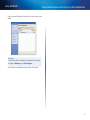 151
151
-
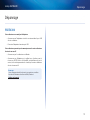 152
152
-
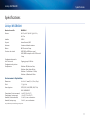 153
153
-
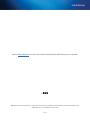 154
154
-
 155
155
-
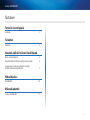 156
156
-
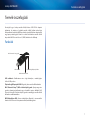 157
157
-
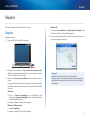 158
158
-
 159
159
-
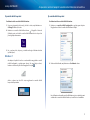 160
160
-
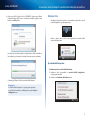 161
161
-
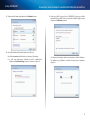 162
162
-
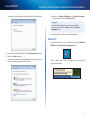 163
163
-
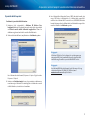 164
164
-
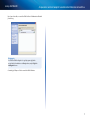 165
165
-
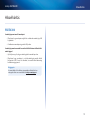 166
166
-
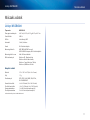 167
167
-
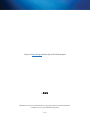 168
168
-
 169
169
-
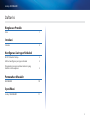 170
170
-
 171
171
-
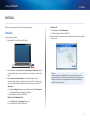 172
172
-
 173
173
-
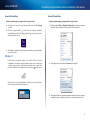 174
174
-
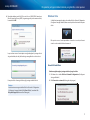 175
175
-
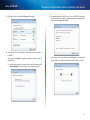 176
176
-
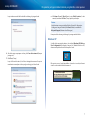 177
177
-
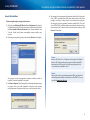 178
178
-
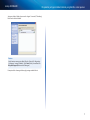 179
179
-
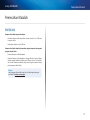 180
180
-
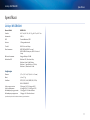 181
181
-
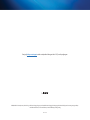 182
182
-
 183
183
-
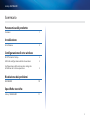 184
184
-
 185
185
-
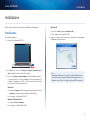 186
186
-
 187
187
-
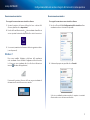 188
188
-
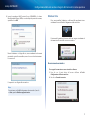 189
189
-
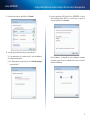 190
190
-
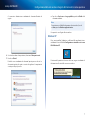 191
191
-
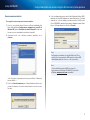 192
192
-
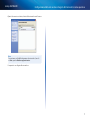 193
193
-
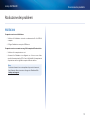 194
194
-
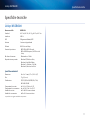 195
195
-
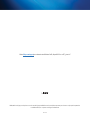 196
196
-
 197
197
-
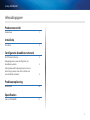 198
198
-
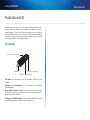 199
199
-
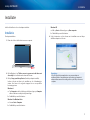 200
200
-
 201
201
-
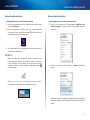 202
202
-
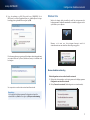 203
203
-
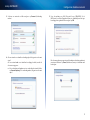 204
204
-
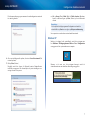 205
205
-
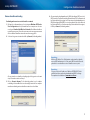 206
206
-
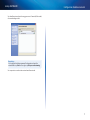 207
207
-
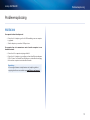 208
208
-
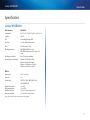 209
209
-
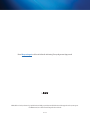 210
210
-
 211
211
-
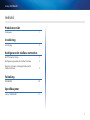 212
212
-
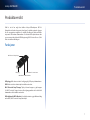 213
213
-
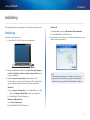 214
214
-
 215
215
-
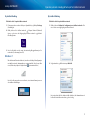 216
216
-
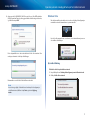 217
217
-
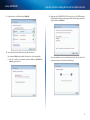 218
218
-
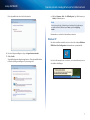 219
219
-
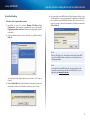 220
220
-
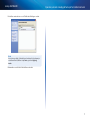 221
221
-
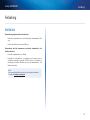 222
222
-
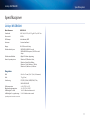 223
223
-
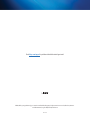 224
224
-
 225
225
-
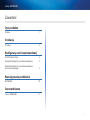 226
226
-
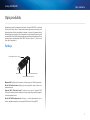 227
227
-
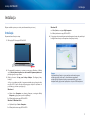 228
228
-
 229
229
-
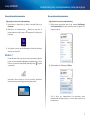 230
230
-
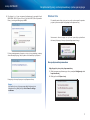 231
231
-
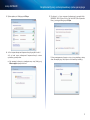 232
232
-
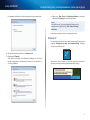 233
233
-
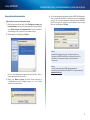 234
234
-
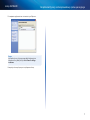 235
235
-
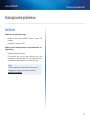 236
236
-
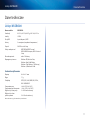 237
237
-
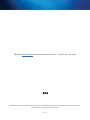 238
238
-
 239
239
-
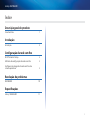 240
240
-
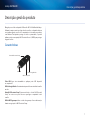 241
241
-
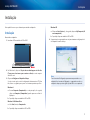 242
242
-
 243
243
-
 244
244
-
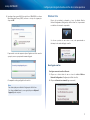 245
245
-
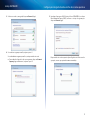 246
246
-
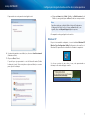 247
247
-
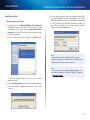 248
248
-
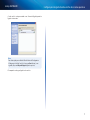 249
249
-
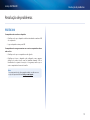 250
250
-
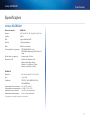 251
251
-
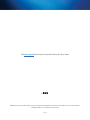 252
252
-
 253
253
-
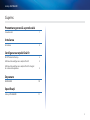 254
254
-
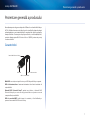 255
255
-
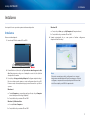 256
256
-
 257
257
-
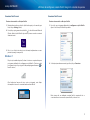 258
258
-
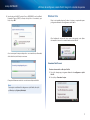 259
259
-
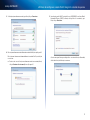 260
260
-
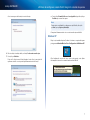 261
261
-
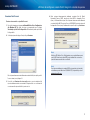 262
262
-
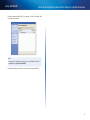 263
263
-
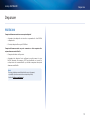 264
264
-
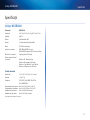 265
265
-
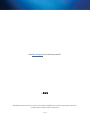 266
266
-
 267
267
-
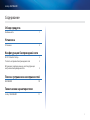 268
268
-
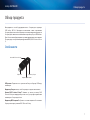 269
269
-
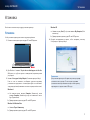 270
270
-
 271
271
-
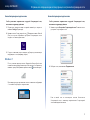 272
272
-
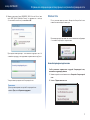 273
273
-
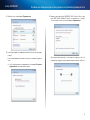 274
274
-
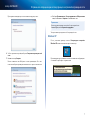 275
275
-
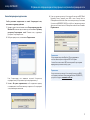 276
276
-
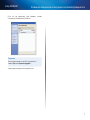 277
277
-
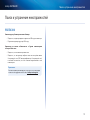 278
278
-
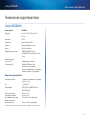 279
279
-
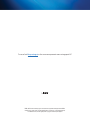 280
280
-
 281
281
-
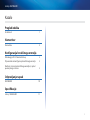 282
282
-
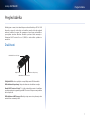 283
283
-
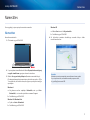 284
284
-
 285
285
-
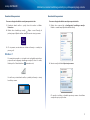 286
286
-
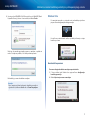 287
287
-
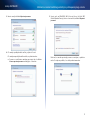 288
288
-
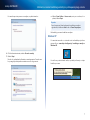 289
289
-
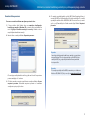 290
290
-
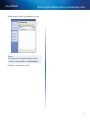 291
291
-
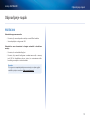 292
292
-
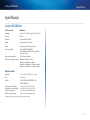 293
293
-
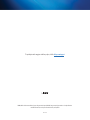 294
294
-
 295
295
-
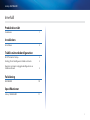 296
296
-
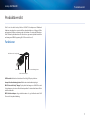 297
297
-
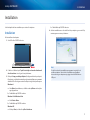 298
298
-
 299
299
-
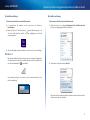 300
300
-
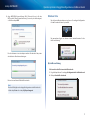 301
301
-
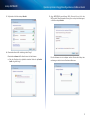 302
302
-
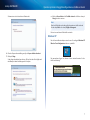 303
303
-
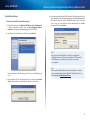 304
304
-
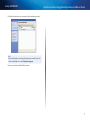 305
305
-
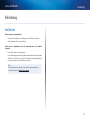 306
306
-
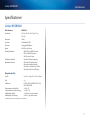 307
307
-
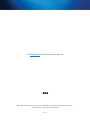 308
308
-
 309
309
-
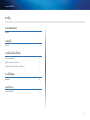 310
310
-
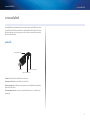 311
311
-
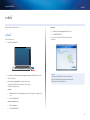 312
312
-
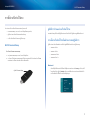 313
313
-
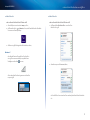 314
314
-
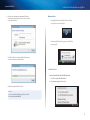 315
315
-
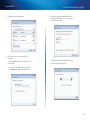 316
316
-
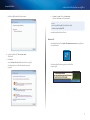 317
317
-
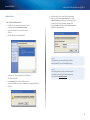 318
318
-
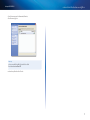 319
319
-
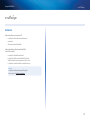 320
320
-
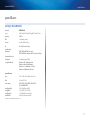 321
321
-
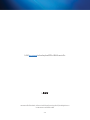 322
322
-
 323
323
-
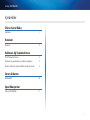 324
324
-
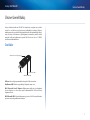 325
325
-
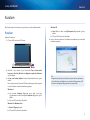 326
326
-
 327
327
-
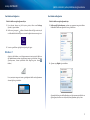 328
328
-
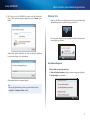 329
329
-
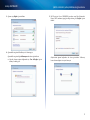 330
330
-
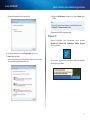 331
331
-
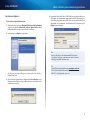 332
332
-
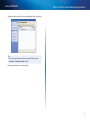 333
333
-
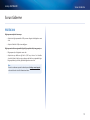 334
334
-
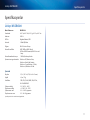 335
335
-
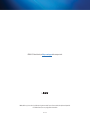 336
336
-
 337
337
-
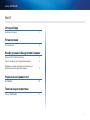 338
338
-
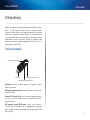 339
339
-
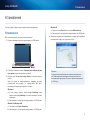 340
340
-
 341
341
-
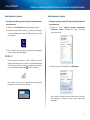 342
342
-
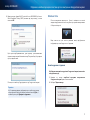 343
343
-
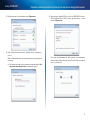 344
344
-
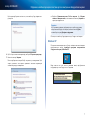 345
345
-
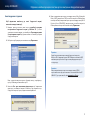 346
346
-
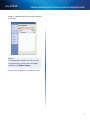 347
347
-
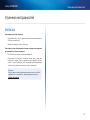 348
348
-
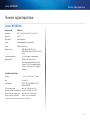 349
349
-
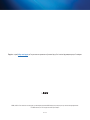 350
350
-
 351
351
-
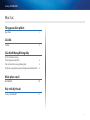 352
352
-
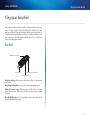 353
353
-
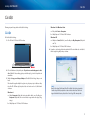 354
354
-
 355
355
-
 356
356
-
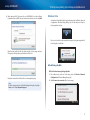 357
357
-
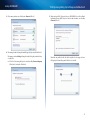 358
358
-
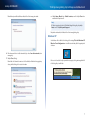 359
359
-
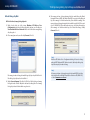 360
360
-
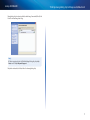 361
361
-
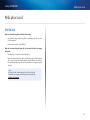 362
362
-
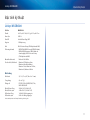 363
363
-
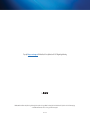 364
364
in altre lingue
- English: Linksys WUSB6300 User guide
- français: Linksys WUSB6300 Mode d'emploi
- español: Linksys WUSB6300 Guía del usuario
- Deutsch: Linksys WUSB6300 Benutzerhandbuch
- русский: Linksys WUSB6300 Руководство пользователя
- Nederlands: Linksys WUSB6300 Gebruikershandleiding
- português: Linksys WUSB6300 Guia de usuario
- dansk: Linksys WUSB6300 Brugervejledning
- čeština: Linksys WUSB6300 Uživatelská příručka
- polski: Linksys WUSB6300 instrukcja
- svenska: Linksys WUSB6300 Användarguide
- Türkçe: Linksys WUSB6300 Kullanici rehberi
- suomi: Linksys WUSB6300 Käyttöohjeet
- română: Linksys WUSB6300 Manualul utilizatorului